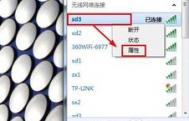用Win7网络诊断工具解决无线网络连接问题
无线网络的时候,最让烦恼的的就是网络联通和无线网络速度慢的问题,其实有线网络也好无线网络也好,用起来都不成很大的问题,最关键的就是故障的排除,其实碰到问题的时候,可以用win7系统自带的网络诊断工具来自己解决网络问题。
1、进入Windows网络诊断
以现在流行的Windows 7为例子进行介绍吧,右键点击系统托盘区的网络连接图标,选择疑难解答,系统会弹出一个Windows网络诊断的对话框,在这里选择遇到了哪些问题,如果打不开网站则选择我正在尝试访问特点网站或者网络上的文件夹。

2、系统进行自动检查
输入某个网站的网址,例如无法访问的Twitter.com,之后软件会自动检查问题,稍等片刻就会给出无法访问的具体原因。如图所示,检查结果是计算机配置没有问题,只是要访问的网站无法应答。如果碰到只能上QQ不能开网页之类的问题,都可以这样处理。

3、选择网络问题的类型
如果我们不是要解决访问不了某个网站的问题,而是碰到网卡问题或者无法连接到工作区等问题,那在第一步中,就点击我遇到了其他问题,在这里有三个选项:允许其他计算机连接到该计算机、使用directaccess连接到工作区、使用特定的网络适配器。

4、选择指定的网络适配器
这里我们主要关注无线网卡上不了网的问题,所以点击使用特定的网络适配器,软件会扫描电脑上所有安装的网卡,包括有线、无线网卡、蓝牙甚至虚拟适配器,选择好网卡之后,点击下一步。

5、查看问题的详细信息
软件检查完毕之后,点击详细信息。如果检测程序没有发现问题,也可以手动点击详细信息在这里应该可以发现有价值的地方。这里可以看到无线网卡的Mac地址、生产商、发现附近的无线接入点的MAC地址、信号强度和频率。如果已经连接了无线路由器,还会给出连接成功的信息。

6、自动启动DHCP服务
顺便告诉大家,一般情况下无线网络碰到的问题很大一部分是IP分配的问题。为什么电脑上分配不到IP地址呢?大部分情况下是系统的服务项中DHCP服务没有开启,请把它设置为自动并手动启动。同时可以在命令提示符下运行ipconfig/release、ipconfig/renew两条命令来重新获取IP地址。

无线网络速度慢的主要原因是因为信号弱,在家使用无限网时,我们就可以使用win7自带的网络工具来诊断无线网络网络的信号强弱问题。
注:更多精彩教程请关注图老师电脑教程栏目,图老师电脑群:189034526欢迎你的加入
Win7系统运行速度慢怎么办
配置比较低的电脑运行Win7可能会感觉不太流畅,想换新电脑无奈囊中羞涩?其实,Win7系统对硬件的需求并不是很高,如果电脑中装了Win7以后感觉不太流畅,tulaoShi.com只要将性能较低的部分硬件升级就可以了。想知道是哪个硬件需要升级,可以用Win7自带的Windows体验指数把它找出来。
用鼠标右键点击桌面上的计算机图标,选择属性,点击其中的Windows体验指数。

运行评估后稍等一会,Win7就会给出电脑中的每个硬件的评估得分,分数范围从1.0到7.9,整体得分以分数最低的一项决定。

有了这个性能评分,我们就可以对电脑中每个硬件的性能有一直直观了解了,只要给低于5分以下的硬件升级,再加上良好的使用习惯,就能保证Win7运行流畅了。当然,如果5分以下的项目太多,那还是买台新电脑吧!
注:更多精彩教程请关注图老师电脑教程栏目,图老师电脑群:189034526欢迎你的加入
二师兄U盘安装xp、win7系统教程
简单流程:
下载一键立即制作成U盘启动盘-放入系统文件-重启设置U盘第一启动-PE中立即直接还原-系统还原成功!
第一步:制作前准备及注意事项
1.下载一键U盘装系统软件:点击下载二师兄U盘装系统工具(注意:电脑内存不能小于512MB;U盘的容量不能小于256MB;)
2.下载GHOST系统到你的电脑中。特别提醒:下载完系统后把系统放在D盘或者E盘的根目录下
第二步:安装二师兄U盘装系统软件制作启动盘(注意:是把软件安装在你的电脑中任意一个盘中,不是安装在U盘中)
(本文来源于图老师网站,更多请访问http://m.tulaoshi.com)安装完成后,双击打开二师兄软件,画面如下图,插入移动存储设备,点击一键制作usb启动盘按钮后便开始为你制作启动盘
(注意 操作前备份U盘重要数据)
电脑插入U盘,然后点击一键制作U盘启动盘

选择确定


制作完成,选择否不测试pe启动,关闭二师兄软件。

然后打开资源管理器,进入U盘文件

将下载好的ghost镜像文件.iso 或.gho格式文件,拉入到Ghost文件夹
第四步:重启,设置USB为第一启动盘(提示:请先插入U盘后,开机设置启动项)
常见的两种设置方法:(推荐使用第一种,用快捷键启动)
第一种:开机直接启动热键进入U盘系统,速查表:http://www.upan-xp.com/?p=1145
第二种:开机设置BIOS后,进入U盘系统,速查表:http://www.upan-xp.com/?p=1144
如下图为BIOS界面:

第五步:进入U盘系统启动菜单界面
1-1、打开主程序,程序会自动检测电脑各个盘符根目录下是否存在指定类型的系统文件,如.gho .iso .wim,并将搜索到的文件在映像路径中显示出来以供选择。如果没有找到需要的系统映像文件,可以点击更多按钮程序将进行深层次目录搜索。


二师兄制作U盘系统安装盘
1-2:选择需要进行还原或者安装的系统映像(如果选择的是iso或wim文件会被自动挂载以供进一步选择),在磁盘列表中直接点击选择需要还原或安装到哪个磁盘分区。点击确定按钮即可。

二师兄制作U盘系统安装盘

1-2:等待安装完成后选择重启继续后续的安装(重启后拔掉U盘)。

系统装好了~进入Windows开始畅游网络吧~
注:更多精彩教程请关注图tulaoshi.com老师电脑教程栏目,图老师电脑办公群:189034526欢迎你的加入
Win7无法启动的解决办法
随着Windows7系统逐渐成为装机主流,目前WIN7系统市场占有率已经快要超过经典10年之久的Windows XP系统了,不过尽管各大媒体与微软都在称赞Win7的稳定性和使用功能的强大,但是Win7也不是世界最完美的系统。比如经常有朋友电脑会出现Win7不能正常启动。
对于WIN7无法启动这一电脑故障,很多朋友会怀疑是系统出问题了,以前在XP系统时代,大家都可能会尝试开机按F8进入安全模式或者选择最后一次配置试试能否修复相关系统问题,但在WIN7系统中对遇到Win7启动不正常,其实还可以有更好的解决办法。因为在Win7系统中有一个WIN7启动修复功能,可以用来解决WIN7启动开机不正常等一般系统问题,很多时候可以通过这个工具修复开机启动问题,免去了重装系统的麻烦,下面我们详解介绍下方法,如下:
⒈)重启电脑,然后按F8键进入系统高级安全选项,如下图:

后按F8键进入系统高级安全选项
(本文来源于图老师网站,更多请访问http://m.tulaoshi.com)⒉)然后找到系统恢复选项并进入如下图:

进入系统恢复选项
⒊)系统启动修复
如上图,我们选择启动修复然后确认,之后即可进入系统启动修复,如下(图老师整理)图:

win7系统启动修复
以上修复完成之后,重新启动电脑,很多时候WIN7无法启动的问题就可以得到解决了。当然有些时候可能也会修复失败,这可能是出现系统相关文件丢失导致,如用户上次使用电脑不小心删除了系统重要文件或者硬盘出现坏道,导致重要系统重要文件损坏,则使用WIN7自带的系统修复工具也无法解决,这种情况只能选择重新安装系统或者使用原来系统光盘进行修复了。
发现很多朋友遇到电脑开机启动问题都喜欢选择重装系统,尽管重装可以有效解决问题,但很多时候也大可不必大动干戈,通过简单的修复即可解决,为什么不试试呢,另外重装系统后期又需要安装各类软件应用很麻烦,另外如果大家使用WIN7自动系统修复工具修复完成可以进入系统的话,害怕系统还会不稳定的,建议使用金山重装高手,重装一次即可,金山重装高手拥有安装超简单,不需要系统盘,数据全备份等优点,值得推荐。a
注:更多精彩教程请关注图老师电脑教程栏目,图老师电脑群:189034526欢迎你的加入
Win7下打不开蓝牙设备
故障现象:
蓝牙驱动正常,但双击任务栏通知区域的蓝牙图标,打开过程很慢,一直停留在图1界面。

解决方案:
按win+R键打开运行窗口,输入services.msc,回车。在弹出的服务窗口中找到Bluetooth Support Service服务,设置启动类型为自动,并启动服务,问题解决。
注:更多精彩教程请关注图老师电脑教程栏目,图老师电脑群:189034526欢迎你的加入